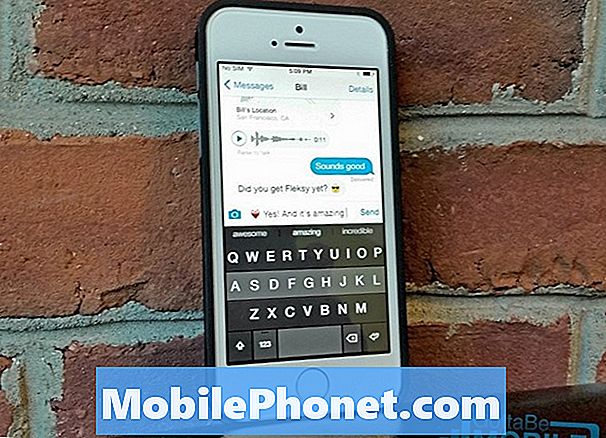#Samsung #Galaxy # A6 je premijska naprava Android srednjega razreda v začetku letošnjega leta, ki uporablja velik 5,6-palčni zaslon Super AMOLED. Ta model je najbolj primeren za potrošnike, ki ne želijo veliko porabiti za mobilno napravo, ampak želijo vodilno kakovostno izkušnjo. Pod pokrovom je procesor Exynos 7870, ki v kombinaciji s 4 GB RAM-a omogoča, da naprava nemoteno zažene aplikacije. Čeprav je to telefon z visoko zmogljivostjo, obstajajo primeri, ko se lahko pojavijo določene težave, ki jih bomo obravnavali danes. V tem zadnjem delu našega programa za odpravljanje težav se bomo lotili težave s predvajanjem videa Galaxy A6.
Če ste lastnik Galaxy A6 ali katere koli druge naprave Android, vas prosimo, da nas kontaktirate s tem obrazcem. Z veseljem vam bomo pomagali pri morebitnih pomislekih glede vaše naprave. To je brezplačna storitev, ki jo ponujamo brez pripetih nizov. Vendar vas prosimo, da, ko se obrnete na nas, poskušate biti čim bolj podrobni, da boste lahko natančno ocenili in dobili pravilno rešitev.
Kako popraviti predvajanje video posnetkov Samsung Galaxy A6
Težava: Med predvajanjem videoposnetka bo videoposnetek deloval, kot da pritiskam gumb za domov ali nazaj. To se zgodi in prekine tudi v aplikacijah, ki uporabljajo video snemanje. Videoposnetek se ne ustavi, ustavi ali vrne nazaj, vendar je opazen majhen "napak". Na primer, lahko gledam video posnetek v Facebooku in hitro se prikaže glavna sličica, ki predstavlja video. Ne traja dolgo, ampak 1/4 sekunde. v drugi aplikaciji, ki snema videoposnetke, je snemanje »prekinjeno« in ga morate znova posneti. Če snemam zvočno datoteko, se nekaj zgodi, če snemanje ne uspe in morate začeti znova. Zdi se, da želi to "napako" narediti vsakih 60 sekund. Skoraj se zdi, da gre za cikel. Vsakih 60 sekund to naredi ... ne glede na to, kaj počnem. Izbrisal sem predpomnilnik, neobdelane datoteke, programsko opremo večkrat posodobil, znova zagnal in vse razen glavne ponastavitve. Kaj misliš?
Rešitev: Pred izvajanjem kakršnih koli korakov za odpravljanje težav na tej napravi je najbolje, da se prepriča, da deluje na najnovejši različici programske opreme. Če je na voljo posodobitev, jo najprej prenesite in namestite.
Ker je to najverjetneje posledica napake v programski opremi, bomo izvedli korake za odpravljanje težav, povezane s programsko opremo, ki so priporočeni za to težavo.
Izvedite mehko ponastavitev
Prva stvar, ki jo boste morali storiti v tem primeru, je mehka ponastavitev, ki se običajno opravi, ko se telefon ne odziva.
- Pritisnite in držite tipko za vklop in zmanjšanje glasnosti do 45 sekund.
- Počakajte, da se naprava znova zažene.
Ko se telefon popolnoma zažene, preverite, ali je težava s predvajanjem videa odpravljena.
Preverite, ali se težava pojavlja v varnem načinu
Naslednja stvar je preveriti, ali težavo povzroča aplikacija, ki ste jo prenesli. Obstajajo primeri, ko aplikacija ni optimizirana za pravilno delovanje v telefonu, kar povzroča težave v napravi. Če želite preveriti, ali aplikacija povzroča to težavo, zaženite telefon v varnem načinu, saj lahko v tem načinu delujejo samo vnaprej nameščene aplikacije. .
- Izklopite napravo.
- Pritisnite in držite tipko za vklop ob zaslonu z imenom naprave.
- Ko se na zaslonu prikaže ‘SAMSUNG’, spustite tipko za vklop.
- Takoj po sprostitvi tipke za vklop pritisnite in držite tipko za zmanjšanje glasnosti.
- Držite tipko za zmanjšanje glasnosti, dokler se naprava ne konča znova.
- V spodnjem levem kotu zaslona se prikaže varen način.
- Spustite tipko za zmanjšanje glasnosti, ko se prikaže "Varni način".
Če se težava v tem načinu ne pojavi, lahko težavo povzroči ena od aplikacij, ki ste jo prenesli. Ugotovite, za katero aplikacijo gre in jo odstranite.
Obrišite particijo predpomnilnika telefona
Vaš telefon bo shranil predpomnjene podatke aplikacij v namensko particijo notranjega pomnilnika. Ti podatki omogočajo hitrejše odpiranje aplikacij, kar omogoča boljšo mobilno izkušnjo. Vendar obstajajo primeri, ko se ti predpomnjeni podatki lahko poškodujejo in povzročijo težave z napravo. Če želite preveriti, ali to povzroča težavo, obrišite particijo predpomnilnika telefona.
- Izklopite telefon.
- Pritisnite in pridržite tipko za povečanje glasnosti in tipko Domov, nato pa pridržite tipko za vklop.
- Ko se prikaže zaslon z logotipom naprave, spustite samo tipko za vklop.
- Ko se prikaže logotip Android, spustite vse tipke (‘Installing system update’ se prikaže približno 30–60 sekund, preden se prikažejo možnosti menija za obnovitev sistema Android).
- Večkrat pritisnite tipko za zmanjšanje glasnosti, da označite »wipe cache partition«.
- Pritisnite tipko za vklop, da izberete.
- Pritisnite tipko za zmanjšanje glasnosti, da označite "da", in pritisnite tipko za vklop, da izberete.
- Ko je particija predpomnilnika za brisanje končana, je označeno „Znova zaženi sistem zdaj“.
- Pritisnite tipko za vklop, da znova zaženete napravo.
Ponastavite na tovarniške nastavitve
Zadnji korak za odpravljanje težav, ki ga boste morali storiti, če zgornji koraki ne odpravijo težave, je ponastavitev na tovarniške nastavitve. To bo povrnilo telefon v prvotno tovarniško stanje. Pred tem korakom varnostno kopirajte podatke v telefonu.
- Prepričajte se, da je telefon izključen.
- Pritisnite in pridržite tipko za povečanje glasnosti in tipko Domov, nato pa pridržite tipko za vklop.
- Ko se prikaže zaslon z logotipom naprave, spustite samo tipko za vklop
- Ko se prikaže logotip Android, spustite vse tipke (‘Installing system update’ se prikaže približno 30–60 sekund, preden se prikažejo možnosti menija za obnovitev sistema Android).
- Večkrat pritisnite tipko za zmanjšanje glasnosti, da označite »wipe data / factory reset«.
- Pritisnite gumb za vklop, da izberete.
- Pritiskajte tipko za zmanjšanje glasnosti, dokler ni označena možnost »Da - izbriši vse uporabniške podatke«.
- Pritisnite gumb za vklop, da izberete in začnete glavno ponastavitev.
- Ko je glavna ponastavitev končana, je označeno „Znova zaženi sistem zdaj“.
- Pritisnite tipko za vklop, da znova zaženete napravo.
Pošljite nam svoja vprašanja, predloge in težave, s katerimi ste se srečali med uporabo telefona Android. Podpiramo vse naprave Android, ki so danes na voljo na trgu. Brez skrbi, za vaša vprašanja vam ne bomo zaračunali niti centa. Pišite nam s tem obrazcem. Preberemo vsako prejeto sporočilo, vendar ne moremo zagotoviti hitrega odziva. Če smo vam lahko pomagali, nam prosim pomagajte širiti besedo tako, da delite svoje objave s prijatelji.